CAD如何设置对象捕捉标记框
对象捕捉功能在我们绘图的过程中帮我们捕捉点,极大地便利了我们的绘制。
在使用对象捕捉这个功能,可能有的人会遇到打开对象捕捉功能且草图设置中也勾选了相应的捕捉点,但是在使用的时候就是没有捕捉点显示出来。如下图所示,这里没有显示交点这个捕捉点。
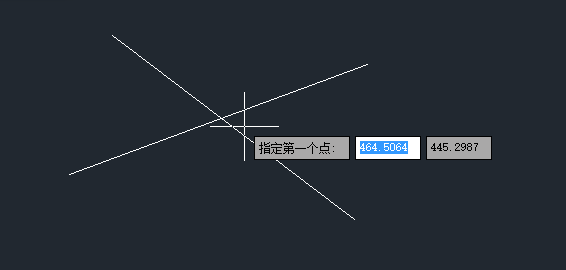
遇到这种情况可能是什么原因造成的呢?
原因一:没有勾选“显示自动捕捉标记”
我们在绘画区点击鼠标右键,在弹出的选择框中点击选择【选项】,如下图所示:
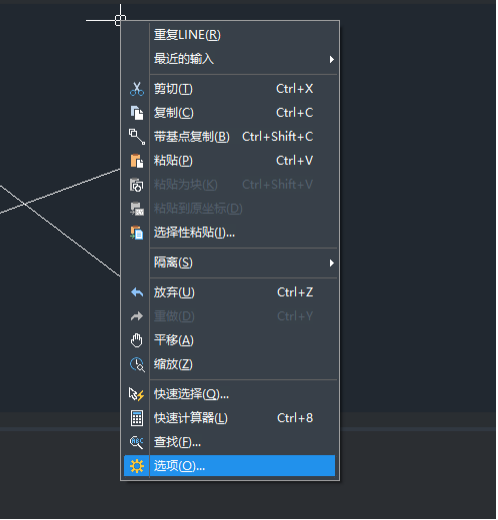
打开选项对话框,在这里点击进入到草图选项卡,在这里我们检查里面的“显示自动捕捉标记”有没有勾选,如果没有就勾选之后,点击【确定】。
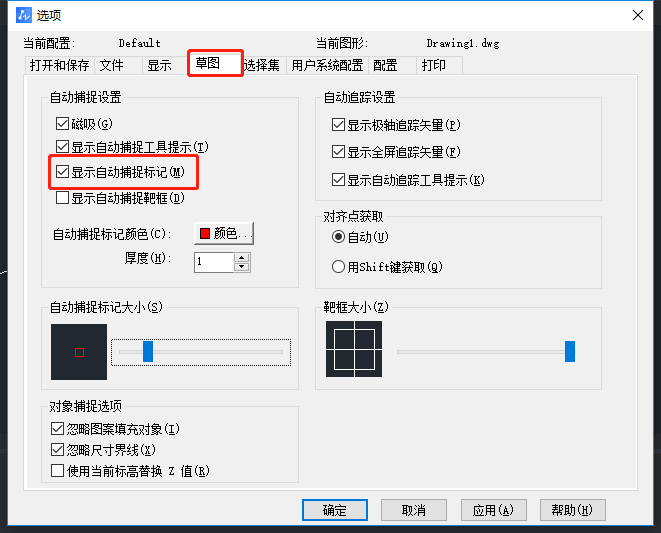
原因二:自动捕捉标记太小
和上面一样的方法打开选项对话框,点击进入到草图选项卡;在这里我们检查“自动捕捉标记大小”这个滑动条的位置,如果是在最左边,那很可能是因为自动捕捉标记太小而导致我们看不见标记框;我们在这个滑动条滑动选择标记大小,往左滑动是标记变小,往右滑动是标记变大。
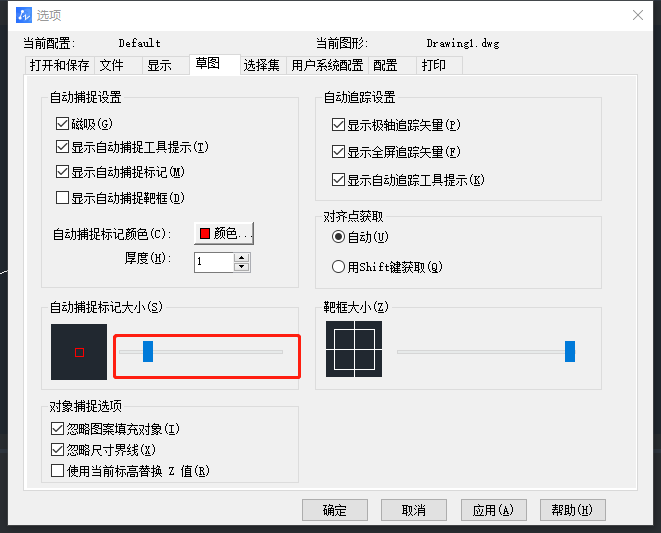
如果是上述的原因,那么解决之后就能显示出捕捉的标记啦,遇到这种情况的,快去检查一下是什么原因吧~
推荐阅读:CAD制图
推荐阅读:中望峰会
·定档6.27!中望2024年度产品发布会将在广州举行,诚邀预约观看直播2024-06-17
·中望软件“出海”20年:代表中国工软征战世界2024-04-30
·2024中望教育渠道合作伙伴大会成功举办,开启工软人才培养新征程2024-03-29
·中望将亮相2024汉诺威工业博览会,让世界看见中国工业2024-03-21
·中望携手鸿蒙生态,共创国产工业软件生态新格局2024-03-21
·中国厂商第一!IDC权威发布:中望软件领跑国产CAD软件市场2024-03-20
·荣耀封顶!中望软件总部大厦即将载梦启航2024-02-02
·加码安全:中望信创引领自然资源行业技术创新与方案升级2024-01-03
·玩趣3D:如何应用中望3D,快速设计基站天线传动螺杆?2022-02-10
·趣玩3D:使用中望3D设计车顶帐篷,为户外休闲增添新装备2021-11-25
·现代与历史的碰撞:阿根廷学生应用中望3D,技术重现达·芬奇“飞碟”坦克原型2021-09-26
·我的珠宝人生:西班牙设计师用中望3D设计华美珠宝2021-09-26
·9个小妙招,切换至中望CAD竟可以如此顺畅快速 2021-09-06
·原来插头是这样设计的,看完你学会了吗?2021-09-06
·玩趣3D:如何使用中望3D设计光学反光碗2021-09-01
·玩趣3D:如何巧用中望3D 2022新功能,设计专属相机?2021-08-10
·CAD中如何才能复选对象2019-06-20
·CAD取消选择对象的七种方法2021-04-13
·CAD如何标注315°的角?2020-04-17
·CAD标注基本尺寸的方法(上)2018-01-30
·CAD如何调节参照图纸的明暗2019-08-02
·cad阵列对话框出不来2015-11-03
·CAD绘图技巧38条(上)2017-07-27
·CAD中如何将图形对象的特性匹配给另一图形2023-03-02














